Najlepsze aplikacje do klonowania aplikacji na iPhonea w celu uruchomienia wielu kont | Nie jest wymagany jailbreak

Dowiedz się, jak sklonować aplikacje na iPhone
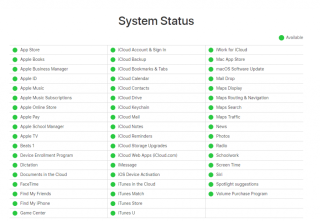
Wejście do sklepu, wybór idealnej sukienki na imprezę i dokonanie zakupu za pomocą Apple Pay to taki prosty pomysł. Ani potrzeby noszenia gotówki, ani grzebania w kieszeniach portfela. Wszystko wydaje się świetne, dopóki nie zdasz sobie sprawy, że Apple Pay nie działa, a sukienka, którą zamierzałeś kupić, musi wrócić na tę samą półkę.
Apple Pay łączy bezpieczeństwo i prostotę w jednym punkcie i staje się obecnie głównym wyborem wśród wielu użytkowników. Jego użycie jest tak proste, jak wpisanie wiadomości do znajomego. Co więcej, możesz go również obsługiwać za pomocą iMessage .
Jeśli Twoje Apple Pay nie działa, nie martw się, ponieważ przedstawiamy kilka wskazówek dotyczących rozwiązywania problemów, aby rozszyfrować scenariusz. Pozwól, aby Twój iPhone znów działał płynnie! Podążaj śladem punktów wymienionych poniżej i dowiedz się, co musisz zrobić, gdy Apple Pay nie działa na iPhonie.
1. Czy Apple Pay Down?
Nie zawsze przyczyną jest telefon. Czasami Apple Pay nie działa na swoim zapleczu i występuje problem tylko w systemie wewnętrznym. Zawsze możesz sprawdzić stan systemu Apple i dowiedzieć się czegoś prawdziwego.
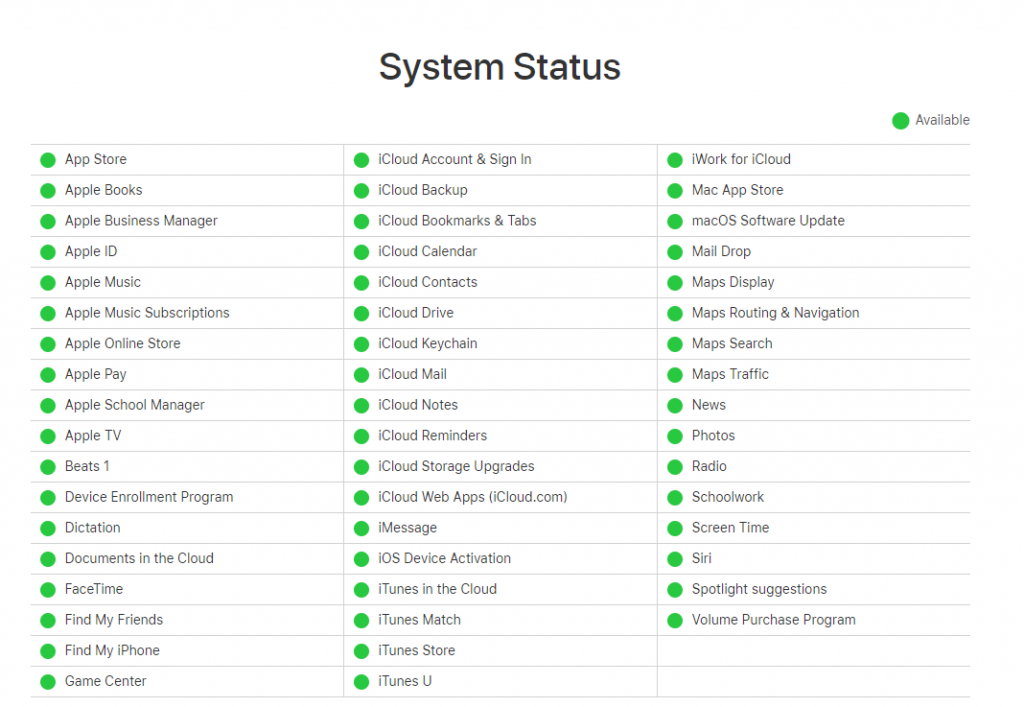
Ale dobrą rzeczą jest to, że ten system bardzo szybko odradza się. Jeśli więc taki przypadek przeważa, wybierz w międzyczasie inną metodę.
2. Jeśli Apple Pay nie jest obsługiwany przez terminal sklepu?
Zapytaj właściciela sklepu, czy usługa Apple Pay jest obsługiwana w sklepie, czy nie, tak wiele firm nadal nie ułatwiło. Jeśli tak, a jeden terminal nie obsługuje, możesz poprosić o inny czytnik kart.
Możliwe, że kilka terminali nie działa, więc najlepiej wypróbować kartę w różnych terminalach sklepowych i upewnić się, że to Twój iPhone nie obsługuje obecnej sytuacji.
3. Apple Pay nie działa na Twoim iPhonie?
W tym celu częstym rozwiązaniem jest ręczne wybieranie karty.
Otwórz aplikację Portfel > wybierz kartę > zbliż iPhone'a do czytnika NFC > użyj TouchID, gdy zostaniesz o to poproszony.
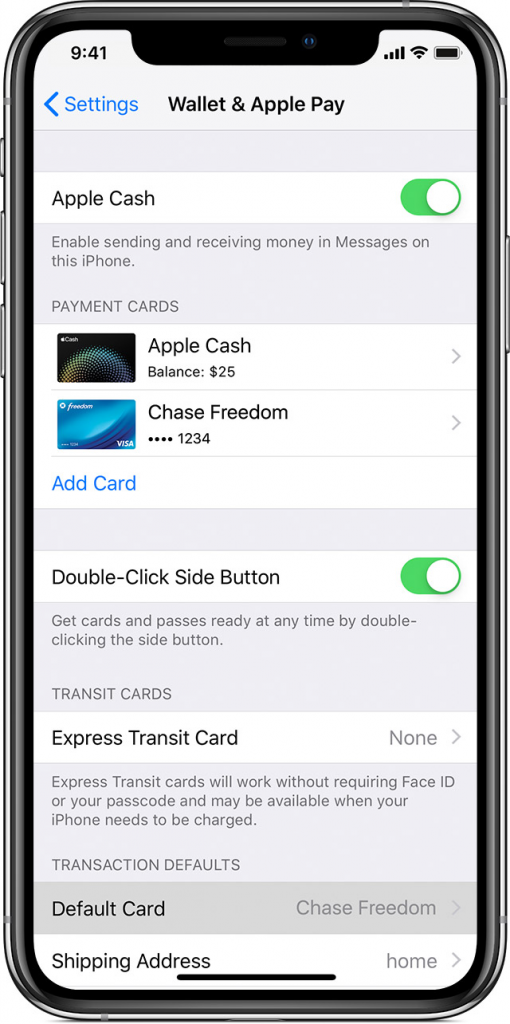
Źródło: support.apple.com
W ten sposób Twoja transakcja powinna zostać zakończona, jeśli w tej lokalizacji zauważono blokadę.
4. Rozważ ponowne dodanie karty lub zastąp ją inną
Czasami po otrzymaniu nowej karty wymagana jest ręczna aktualizacja, ponieważ karta nie jest synchronizowana lub nie rejestruje się automatycznie w Apple Pay. Bez obaw, można to zrobić szybko za pomocą zestawu prostych kroków wymienionych tutaj.
Otwórz Ustawienia > Passbook i Apple Pay .
Wybierz Usuń kartę, aby usunąć już zarejestrowane dane. Teraz wybierz Ustawienia > Passbook i Apple Pay > Dodaj kartę kredytową lub debetową.
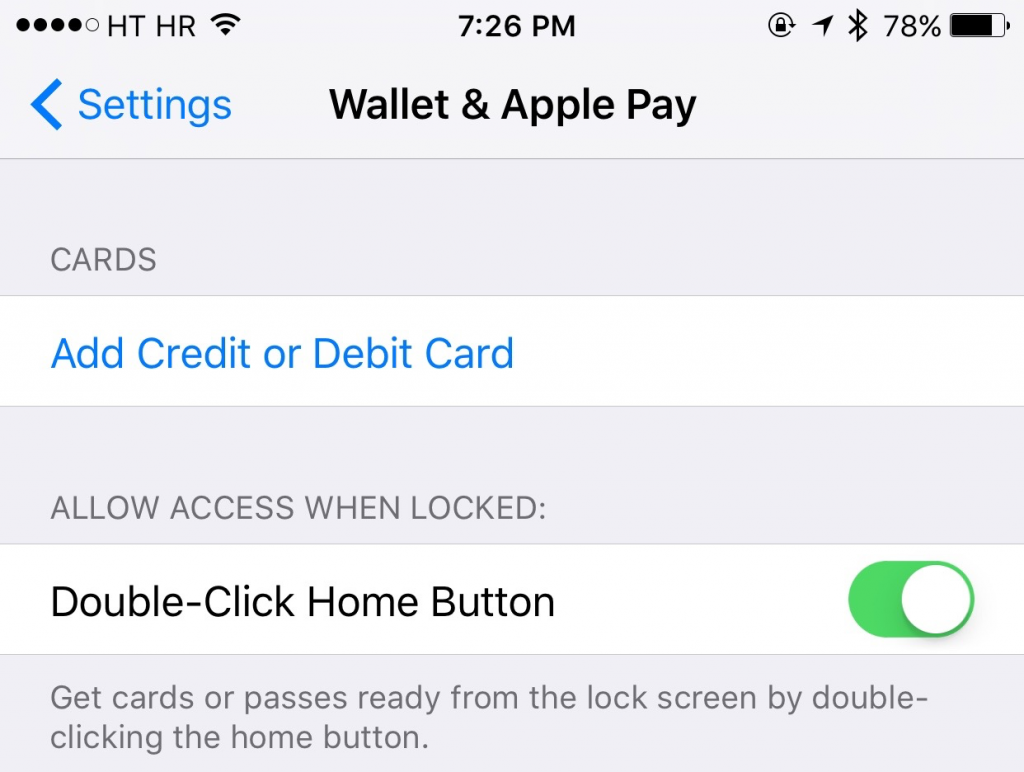
Źródło: idownloadblog.com
Pamiętaj, że bank może zażądać weryfikacji, gdy próbujesz usunąć lub dodać dane karty.
5. Napraw błędy, instalując aktualizacje
Mogą istnieć pewne aktualizacje, które pozostały do wykonania i wymagane jest ich naprawienie. W takim przypadku przejdź do Ustawienia> Ogólne> Oprogramowanie. Ten krok zlikwiduje wszelkie problemy związane z tym, że Apple Pay nie działa na iPhonie i może zostać łatwo naprawione.
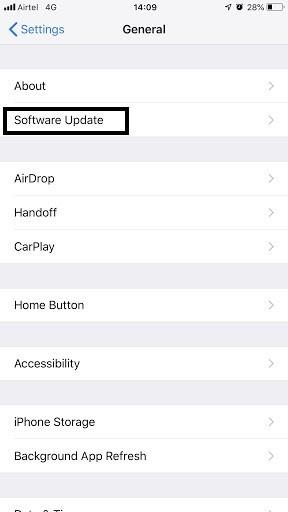
6. Ponowne uruchamianie urządzenia
Możesz uznać to za kolejną, ale potężną opcję, jeśli którykolwiek z powyższych kroków nie odpowiada pozytywnie. Ponieważ tak, ponowne uruchomienie telefonu zabija nieodpowiadające programy, a wszystkie elementy i elementy zostają zresetowane w iPhonie. Wypróbuj, jeśli którykolwiek z powyższych kroków nie powiódł się, aby ponownie uruchomić iPhone'a.
Wniosek
Wierzymy, że jeden lub drugi problem lub ich wskazówki dotyczące strzelania zadziałają, gdy nie możesz zapłacić za pomocą iPhone'a. Zaleca się również, aby z czasem aktualizować telefon, aby rozwiązać każdy problem, niezależnie od tego, czy Apple Pay nie działa, czy jakikolwiek inny.
Mogą również wystąpić sytuacje, w których jakakolwiek konkretna aplikacja, taka jak Uber, Starbucks itp., nie akceptuje jej, rozważ usunięcie i utworzenie konta w tych aplikacjach lub dodanie do nich nowych metod płatności.
Daj nam znać, czy spotkałeś się z taką sytuacją i jakie metody się dla Ciebie sprawdziły. Jesteśmy również otwarci na dalsze sugestie i cenne uwagi w sekcji komentarzy. Nie zapomnij również sprawdzić naszej strony na Facebooku i YouTube .
Dowiedz się, jak sklonować aplikacje na iPhone
Dowiedz się, jak skutecznie przetestować kamerę w Microsoft Teams. Odkryj metody, które zapewnią doskonałą jakość obrazu podczas spotkań online.
Jak naprawić niedziałający mikrofon Microsoft Teams? Sprawdź nasze sprawdzone metody, aby rozwiązać problem z mikrofonem w Microsoft Teams.
Jeśli masz dużo duplikatów zdjęć w Zdjęciach Google, sprawdź te cztery skuteczne metody ich usuwania i optymalizacji przestrzeni.
Chcesz zobaczyć wspólnych znajomych na Snapchacie? Oto, jak to zrobić skutecznie, aby zapewnić znaczące interakcje.
Aby zarchiwizować swoje e-maile w Gmailu, utwórz konkretną etykietę, a następnie użyj jej do utworzenia filtra, który zastosuje tę etykietę do zestawu e-maili.
Czy Netflix ciągle Cię wylogowuje? Sprawdź przyczyny oraz 7 skutecznych sposobów na naprawienie tego problemu na dowolnym urządzeniu.
Jak zmienić płeć na Facebooku? Poznaj wszystkie dostępne opcje i kroki, które należy wykonać, aby zaktualizować profil na Facebooku.
Dowiedz się, jak ustawić wiadomość o nieobecności w Microsoft Teams, aby informować innych o swojej niedostępności. Krok po kroku guide dostępny teraz!
Dowiedz się, jak wyłączyć Adblock w Chrome i innych przeglądarkach internetowych, aby móc korzystać z wartościowych ofert reklamowych.








